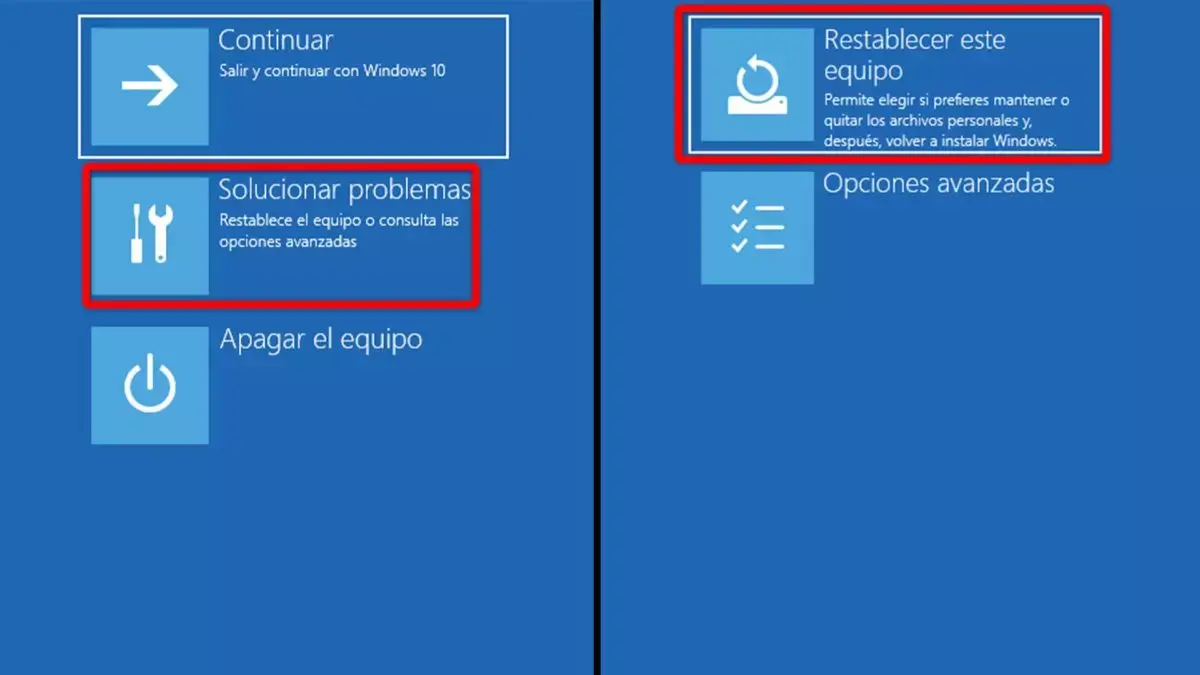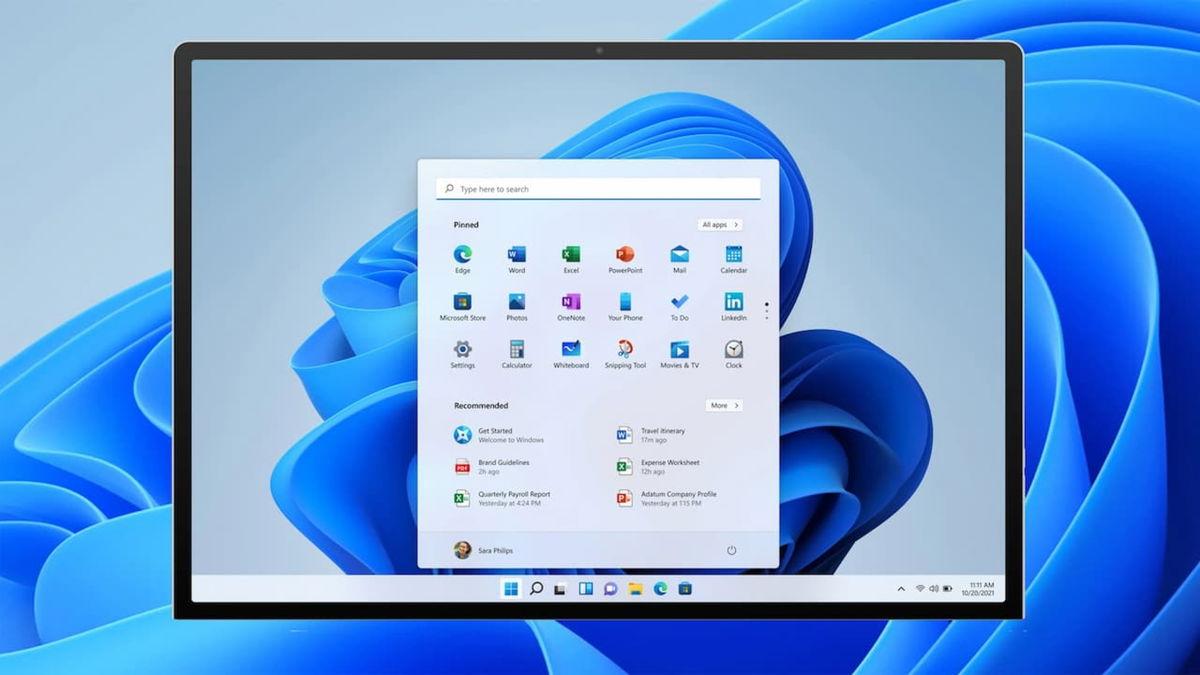- Restituir el propietario a TrustedInstaller y rehacer la herencia corrige la mayoría de fallos tras tocar WindowsApps.
- Reparar el sistema con SFC/DISM, limpiar la caché (wsreset) y re-registrar UWP repara la Microsoft Store y sus apps.
- Si persiste el bloqueo, ajustar políticas de UAC, quitar Solo lectura y usar takeown/icacls ayuda a resolver ACLs corruptas.
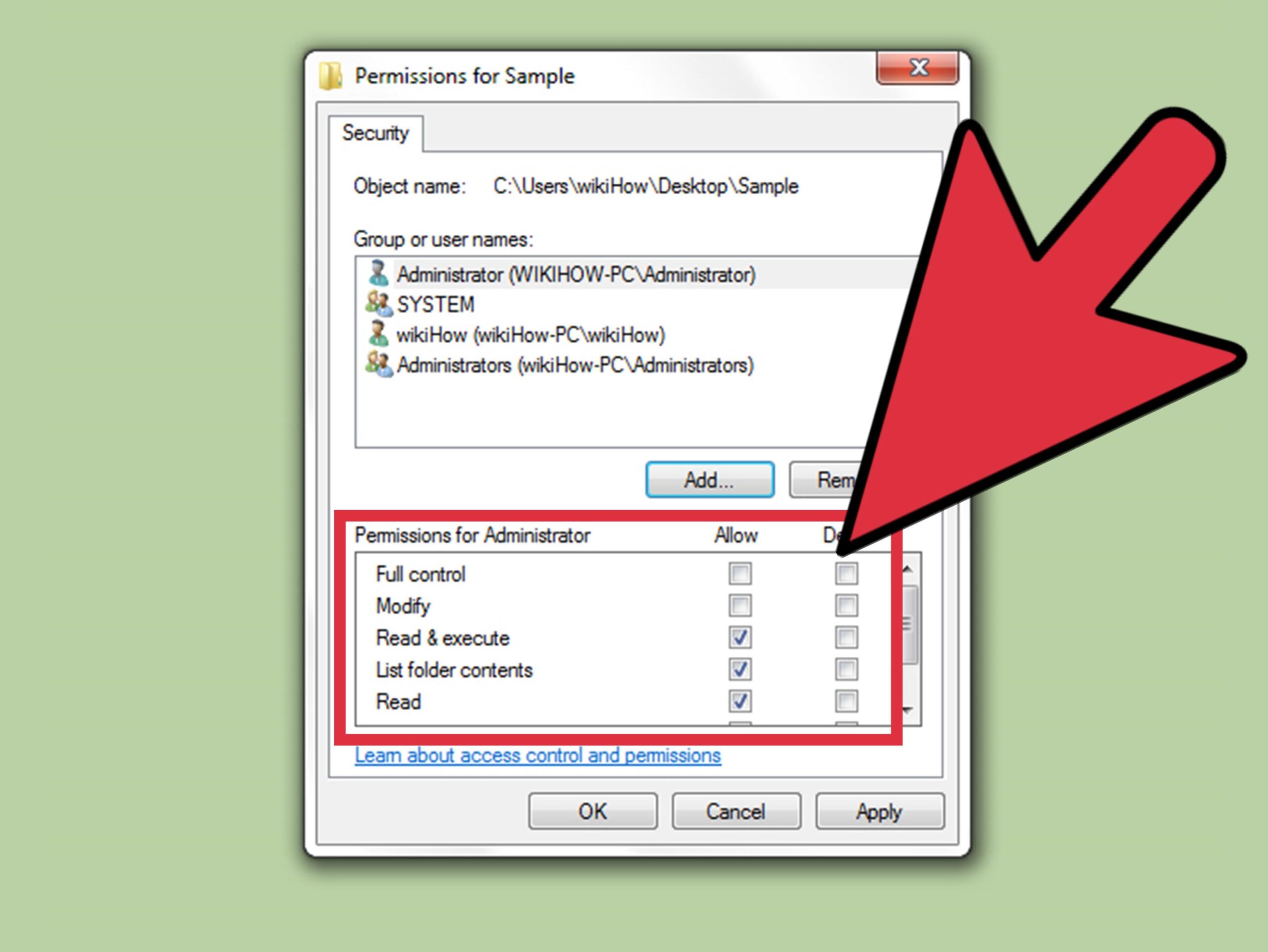
Si has intentado hacer copia de seguridad de tus juegos o has tocado los permisos de la carpeta WindowsApps, es muy probable que te hayas topado con el muro: algunas apps UWP (incluida la Microsoft Store) ya no abren, se cierran al instante o muestran errores extraños. Esta situación suele empezar cuando cambiamos el propietario de C:\Program Files\WindowsApps (por ejemplo, arrebatándoselo a TrustedInstaller) para ver o mover archivos, y luego no logramos devolver todo a su estado original.
El objetivo aquí es volver a la configuración predeterminada de seguridad y reparar el ecosistema de apps de Windows para que todo funcione como antes. Verás cómo restaurar el propietario, rehacer permisos heredados, ejecutar comprobaciones de integridad, limpiar la caché de la Tienda y re-registrar las aplicaciones. Además, añadimos varias alternativas si sigues recibiendo mensajes como “No se pudo enumerar los objetos en el contenedor” y, de propina, cómo hacer que Windows recuerde ventanas y apps tras un reinicio.
Por qué se rompen las aplicaciones tras cambiar permisos en WindowsApps
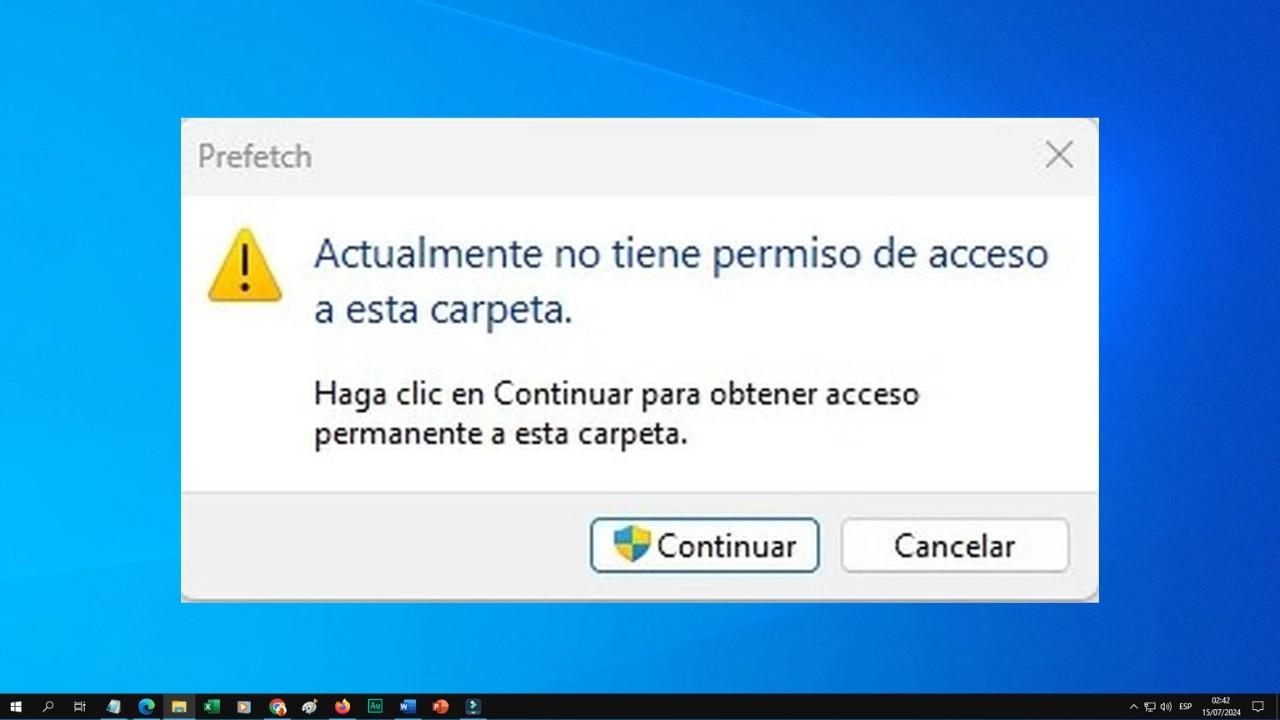
La carpeta WindowsApps es un área protegida del sistema donde residen las aplicaciones modernas (UWP) y buena parte de los componentes de la Microsoft Store. Cambiar el propietario a tu usuario, concederte control total o alterar su herencia de permisos puede provocar que las apps no validen su integridad, no encuentren manifestos, fallen dependencias o se bloqueen por seguridad.
Muchos usuarios cuentan que tras asumir la propiedad de WindowsApps y sus subcarpetas, al intentar revertirla surgen errores como “Error al aplicar seguridad” o “No se pudo enumerar los objetos del contenedor”, y aunque el cuadro de diálogo parezca devolver el propietario a TrustedInstaller, en realidad los permisos siguen inconsistentes en profundidad.
Además, hay factores del propio sistema que disparan avisos del tipo “Actualmente no tienes permiso para acceder a esta carpeta”. Esto ocurre con frecuencia tras actualizaciones grandes de Windows o cambios de Control de cuentas de usuario, donde puede producirse un conflicto entre permisos y uso compartido.
Las causas más comunes detrás de ese aviso incluyen: tu cuenta salió del grupo de administradores por accidente; se denegó explícitamente el acceso a un usuario o grupo; o bien, la herencia de permisos cambió durante una migración (por ejemplo, de Windows 7 a Windows 10/11), generando una mezcla de ACLs incompatibles.
Con este contexto, la solución pasa por restaurar el propietario a NT SERVICE\TrustedInstaller, recomponer la herencia de permisos en todos los elementos, y reparar archivos de sistema y componentes de la Tienda. Para casos más extremos, consulta restaurar configuraciones por defecto y restablecer Windows 11. Si lo haces en el orden correcto, las apps vuelven a abrirse con normalidad sin tener que reinstalar Windows.
Restablecer propietario y permisos originales de WindowsApps (y reparar la Tienda)
Antes de nada, asegúrate de ver lo que necesitas: en el Explorador de archivos activa Elementos ocultos para poder entrar en C:\Program Files y localizar WindowsApps. Si no ves la carpeta, no fuerces nada aún; el objetivo es devolver la seguridad a su origen y después probar las aplicaciones.
El paso clave es restituir el propietario a TrustedInstaller y propagar ese cambio a cada subcarpeta y archivo. Haz clic derecho en C:\Program Files\WindowsApps > Propiedades > Seguridad > Opciones avanzadas, pulsa en Cambiar (junto a Propietario) y escribe NT SERVICE\TrustedInstaller. Marca la casilla “Reemplazar propietario en subcontenedores y objetos” y aplica los cambios. Este gesto puede tardar, pero es la forma soportada por Windows para reconstruir la herencia.
Si la interfaz gráfica se niega (por ejemplo, muestra “No se pudo enumerar los objetos en el contenedor”), puedes intentarlo elevando privilegios en consola. Abre Símbolo del sistema como administrador y prueba primero a recuperar control para poder arreglar: takeown /F "C:\\Program Files\\WindowsApps" /A /R /D Y. Después, desde una ventana de PowerShell con permisos de administrador, devuelve la propiedad a TrustedInstaller con: icacls "C:\\Program Files\\WindowsApps" /setowner "NT SERVICE\\TrustedInstaller" /T /C. Hazlo con cuidado porque cualquier error se propaga a todo el árbol.
Conviene seguir con una comprobación de integridad del sistema y, si procede, valorar las opciones de restauración del sistema. Abre CMD como administrador (Win+X > Terminal/Consola con privilegios) y ejecuta, uno por uno, estos comandos para reparar componentes dañados y el almacén de componentes:
sfc /scannow
DISM.exe /Online /Cleanup-image /Scanhealth
Dism.exe /Online /Cleanup-Image /CheckHealth
DISM.exe /Online /Cleanup-image /Restorehealth
Dism.exe /Online /Cleanup-Image /StartComponentCleanupCuando SFC y DISM terminan, pasa a la Microsoft Store. Ejecuta wsreset (Win+R, escribe wsreset y pulsa Enter) para limpiar su caché. Este paso es rápido y suele resolver cierres de la Store ligados a permisos o caché corrupta.
Por último, re-registra las aplicaciones UWP para todos los usuarios. Abre PowerShell como administrador y lanza el siguiente bloque (si lo prefieres, puedes precederlo con PowerShell -ExecutionPolicy Unrestricted para evitar bloqueos de ejecución):
Get-AppXPackage -AllUsers | Foreach { Add-AppxPackage -DisableDevelopmentMode -Register "$($_.InstallLocation)\AppXManifest.xml" }Si aún no abren: alternativas y arreglos específicos de permisos
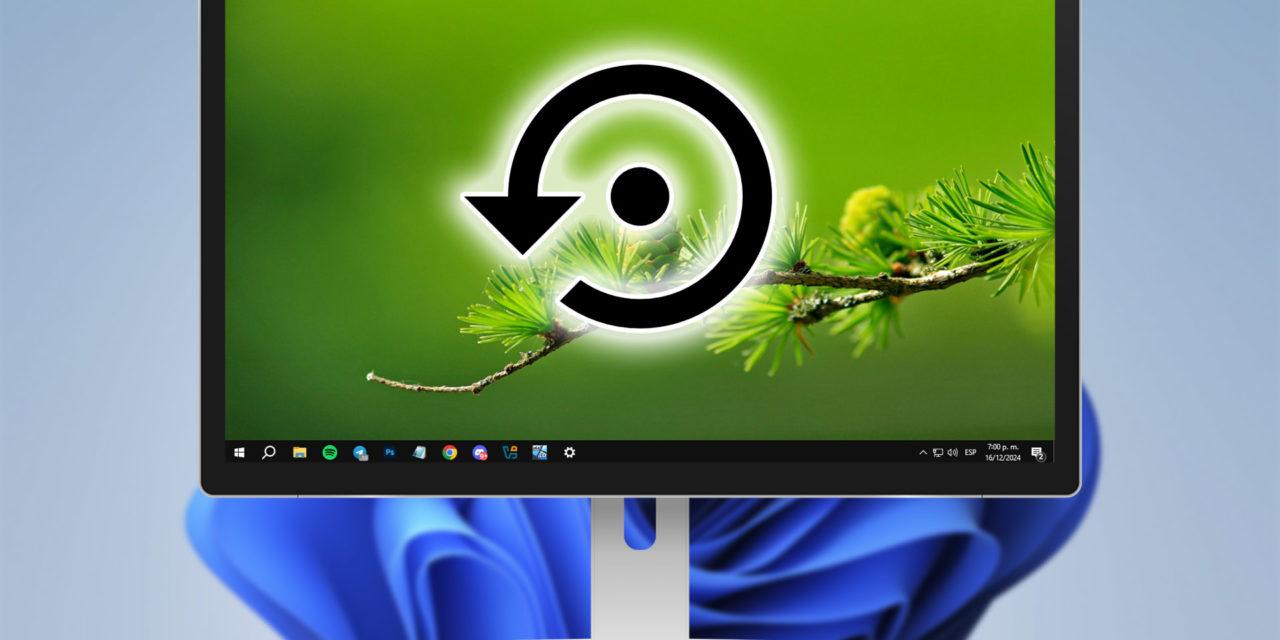
Confirma primero si tu cuenta es administradora. Si estás con un usuario estándar, eleva sesión o inicia con una cuenta con privilegios. Sin permisos de administrador, no podrás ajustar el propietario ni propagar cambios en WindowsApps.
Si sigues recibiendo el aviso de acceso denegado, prueba a quitar el estado Solo lectura en la raíz afectada: clic derecho > Propiedades y desmarca “Solo lectura”. A veces no es definitivo, pero puede desbloquear cambios necesarios.
Para casos en los que no puedes abrir ni listar contenido, usa la ruta rápida por consola. Ejecuta CMD como administrador y escribe: takeown /F "RUTA_COMPLETA" /A /R /D Y. Este comando recupera la propiedad de todo lo que cuelga de “RUTA_COMPLETA”, lo que te permitirá revertirlo luego a TrustedInstaller con la técnica explicada antes.
Algunas guías recomiendan conceder acceso a “Todos (Everyone)” en la carpeta problemática, y es cierto que puede servir para desbloquear el contenido en situaciones límite. Sin embargo, úsalo como medida temporal y con prudencia, porque amplía en exceso el alcance de lectura/escritura. Tras reparar, retira ese permiso y deja solo lo heredado por el sistema.
En entornos donde se ha modificado la política de UAC, puedes revisar la directiva de “aprobación del administrador” para la cuenta de administrador integrada. Abre el Editor de directivas local (Win+R, gpedit.msc), navega a Configuración del equipo > Configuración de Windows > Configuración de seguridad > Políticas locales > Opciones de seguridad y localiza la política relacionada con el modo de aprobación del administrador para la cuenta integrada. Cambia su estado según tus necesidades (muchos usuarios reportan que deshabilitarla temporalmente facilita la corrección de ACLs) y aplica. Recuerda revertir si es necesario una vez arreglada la estructura de permisos.
Si te aparece el error “No se pudo enumerar los objetos en el contenedor” al devolver el propietario a TrustedInstaller, vuelve a las Opciones avanzadas de Seguridad, marca “Reemplazar todos los permisos de objetos secundarios con entradas heredables de este objeto”, y aplica de nuevo desde la carpeta raíz. Este ajuste fuerza la herencia correcta hacia abajo, resolviendo discrepancias de ACL en subcarpetas que impiden enumerar.
Otro recurso útil si el Explorador se bloquea con errores de seguridad es operar desde PowerShell con icacls. Ejemplos: restablecer permisos heredados con icacls "C:\\Program Files\\WindowsApps" /inheritance:e /T /C y eliminar reglas explícitas erróneas con icacls "C:\\Program Files\\WindowsApps" /reset /T /C. Empléalos solo si comprendes su alcance, porque afectan a todo el árbol de WindowsApps.
Cuando termines de ajustar seguridad, recuerda repetir el bloque de SFC, DISM, wsreset y re-registro de apps. Esta secuencia repara archivos y vuelve a colocar los manifestos donde deben, que es lo que finalmente permite que las UWP arranquen sin crashear.
Si el sistema de archivos está dañado y cómo recuperar el flujo de trabajo tras reinicios
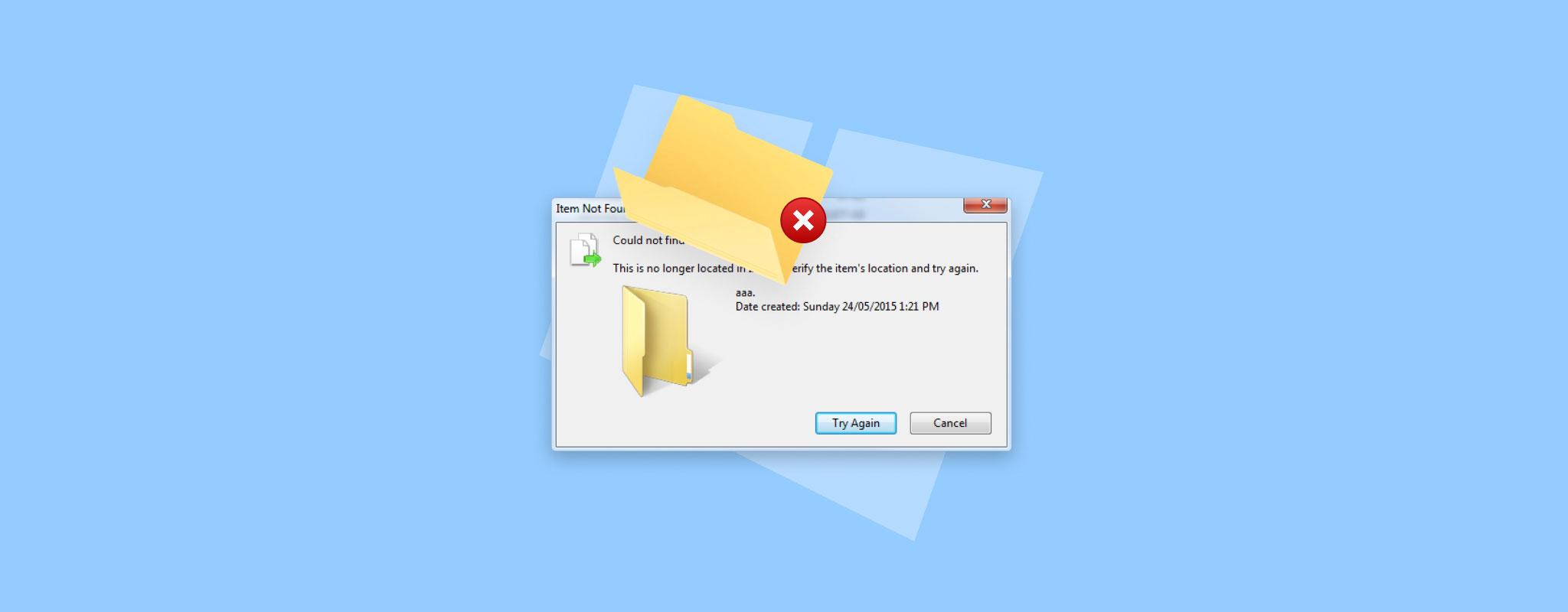
Cuando nada parece surtir efecto, existe la posibilidad de que haya corrupción en el sistema de archivos. Este escenario puede deberse a apagados bruscos, caídas de corriente, malware, fallos de hardware (impactos, humedad o defectos) o incluso a instalaciones de software que dejaron el sistema en un estado incoherente. En tales casos, no siempre bastan los ajustes de permisos: la prioridad es salvar datos.
Una vía popular consiste en recurrir a una solución de recuperación profesional que te permita extraer archivos de ubicaciones inaccesibles. Entre las opciones del mercado, muchos usuarios confían en herramientas como Wondershare Recoverit, orientada a todo tipo de escenarios de pérdida y con soporte para diferentes sistemas de archivos.
- Admite más de 1000 tipos de archivos y múltiples sistemas de archivos, cubriendo desde documentos a contenido multimedia.
- Funciona con casi cualquier medio: discos internos/externos, USB, tarjetas SD, smartphones y más de 2000 dispositivos.
- Presume de altas tasas de éxito en recuperación y ofrece garantía de devolución de 7 días para probar sin riesgo.
- Es un software verificado y seguro, con soporte técnico 24/7 y una interfaz clara pensada para principiantes.
El uso típico sigue tres pasos muy sencillos: primero, seleccionas la ubicación a analizar (por ejemplo, una carpeta que ahora no abre). Segundo, pulsas Iniciar para escanear y vas previsualizando lo que se puede recuperar. Tercero, eliges los elementos y presionas Recuperar para salvarlos en un destino seguro. Con una base de millones de usuarios y cifras visibles de descargas, es una alternativa cuando formatear o restaurar Windows 11 de fábrica sería el último recurso.
Por otra parte, es habitual que al reiniciar el PC pierdas el contexto de trabajo: el escritorio aparece completamente limpio, sin tus ventanas de Explorador ni apps abiertas que tenías antes del reinicio. Windows incluye opciones para que el entorno vuelva prácticamente al punto donde lo dejaste.
Para que el Explorador vuelva a mostrar las mismas ventanas de carpetas tras iniciar sesión, abre el Explorador de archivos, entra en Opciones > pestaña Ver y marca la opción que permite “restaurar las ventanas de carpeta previas al inicio de sesión”. Desde ese momento, cuando reinicies, verás de nuevo esas ventanas al arrancar sin tener que abrir todo a mano.
Si también quieres que determinadas aplicaciones se vuelvan a abrir automáticamente después de un reinicio o una actualización, entra en Configuración > Cuentas > Opciones de inicio de sesión y, en la sección de Privacidad, activa la casilla que usa tu información de inicio de sesión para finalizar la configuración del dispositivo. Con ello, Windows puede reabrir apps previamente activas al completar la actualización. Ten en cuenta que puede añadir unos segundos al tiempo de arranque en equipos justos de recursos.
Con todo lo anterior deberías ser capaz de devolver WindowsApps a su estado sano, recuperar el comportamiento de la Microsoft Store y del resto de UWP, y además configurar el sistema para que mantenga tu flujo de trabajo tras reinicios. Si has llegado hasta aquí y aún hay aplicaciones que fallan, repasa la cadena: propietario TrustedInstaller, herencia correcta, SFC/DISM sin errores, wsreset aplicado y re-registro de paquetes; y, si se han dañado servicios del sistema, consulta cómo restaurar servicios eliminados o dañados, porque son los pilares que más consistentemente devuelven la normalidad.
Redactor apasionado del mundo de los bytes y la tecnología en general. Me encanta compartir mis conocimientos a través de la escritura, y eso es lo que haré en este blog, mostrarte todo lo más interesante sobre gadgets, software, hardware, tendencias tecnológicas, y más. Mi objetivo es ayudarte a navegar por el mundo digital de forma sencilla y entretenida.